
Настройка Ubuntu 12.04
Дата:2012-09-12
Как и любая операционная система, Ubuntu после ее установки требует понимания где и что находится. Здесь читаем о том как установить Ubuntu 12.04
Могут возникнуть вопросы по:
- Установка дополнительных программ
- Удаление программ
- Настройка сети
- Расположение стандартных программ
- Установка дополнительных кодеков для просмотра видео и прослушивания
музыки
Давайте приступим
1) Настройка сети в Ubuntu 12.04
Без настроенных параметров
сети двигаться дальше нам к сожалению не имеет смысла, уж так устроен
Linux, что проще всего скачивать пакеты с Интернета.
Хотя в большинстве случаев провайдер производит
подключение через свой модем
с выставленными параметрами по умолчанию и поэтому устанавливать IP нет
смысла т.к. он выдается динамически, но мы должны знать где все это
делается.
В рабочем столе Unity, как в принципе и в Gnome, управление настройками
сети находится в правом-верху.
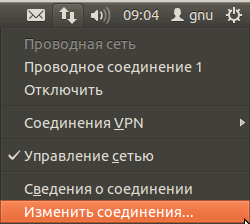
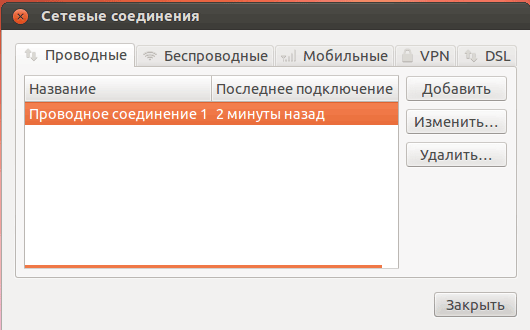
Так же провайдер может производить подключение через Pppoe,
тогда нам поможет утилита Pppoeconf.
Просто запустите ее с терминала и следуйте дальнейшим инструкциям
установщика.
2) Русификация Ubuntu 12.04
Нам нужно произвести русификацию Ubuntu 12.04
Переходим во вкладу "System Settings"
- "Language support", после чего автоматом будет произведена проверка и
нам скажут, что поддержка языков установлена не полностью.
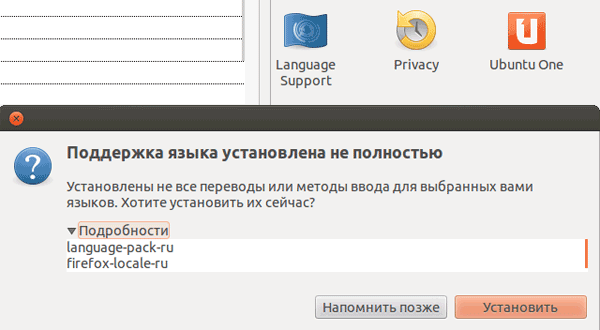
Установим ее.
В результате будут скачены и автоматически установлены
русифкаторы для большинства программ и меню.
После этого нам нужно перезагрузиться.
3) Установка Gnome на Ubuntu 12.04
Ну что при входе в Ubuntu 12.04 у нас появляется рабочий стол
Unity, хотя все привыкли к Gnome.
Давайте попробуем это исправить, у нас же не планшетник.
- Первым делом нам необходимо добраться до терминала (командная строка
в Windows)
В Ubuntu 12.04 она расположена в верхнем левом углу с именем "Dash home"
В поиске вводим "terminal" и открываем его
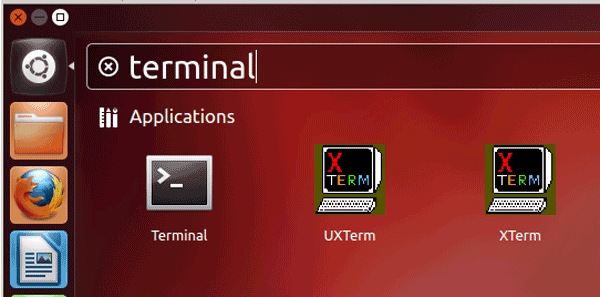
- Дальше мы получаем/загружаем информацию о
пакетах, которые нам доступны через интернет
$
sudo apt-get update
Не спешите полностью обновлять все пакеты - она вам надо?
Хотя если хотите, то дальше можете выполнить команду
$ sudo apt-get upgrade
После чего все пакеты будут обновлены.
Установим Gnome на Ubuntu
$ sudo add-apt-repository
ppa:gnome3-team/gnome3
$
sudo apt-get update
$
sudo apt-get install gnome
Далее осталось произвести "завершение сеанса" и зайти в Gnome
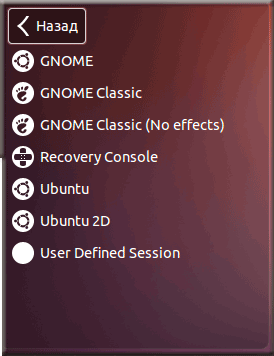
Как мы можем заметить, меню приняло вполне знакомый вид. Однако всегда можно вернуться в Unity и поизучать его.
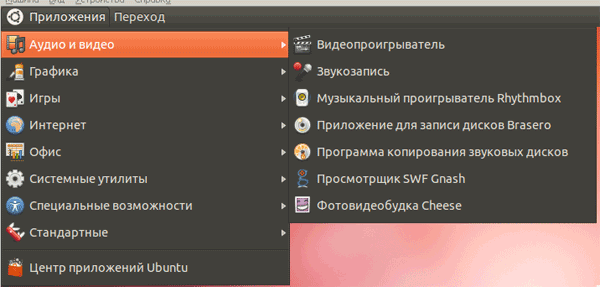
4) Устанавливаем кодеки в Ubuntu 12.04
Существуют кодеки, которые Canonical не может добавить в дистрибутив из за лицензионных проблем. Однако без них мы не сможем, воспроизвести mp3, wmv. Для исправления данной ситуации необходимо добавить репозиторий Medibuntu и установить пакеты:
$ sudo -E wget --output-document=/etc/apt/sources.list.d/medibuntu.list http://www.medibuntu.org/sources.list.d/$(lsb_release -cs).list && sudo apt-get --quiet update && sudo apt-get --yes --quiet --allow-unauthenticated install medibuntu-keyring && sudo apt-get --quiet update
Распространенные видеокодеки
$ sudo apt-get install
libxine1-ffmpeg id3tool lame libmad0 mpg321
Хотите продолжить [Д/н]? y
Воспроизводим
защищенные DVD
$ sudo apt-get install libdvdcss2
$ /usr/share/doc/libdvdread4/./install-css.sh
Ну вот пожалуй с кодеками и все. Во всяком случае, если какой-либо формат файла у Вас не может запуситься, то система предложит его скачать и установить главное, что бы все репозитории были подключены.
5) Установка программ в Ubuntu
Можно рассмотреть два способа
установки программ в Ubuntu
1) Установка при помощи Центра
установки приложений.
Здесь рассказывать особенно не чего. Вы просто открываете этот центр, вбиваете в поиск необходимую программу и она появляется.
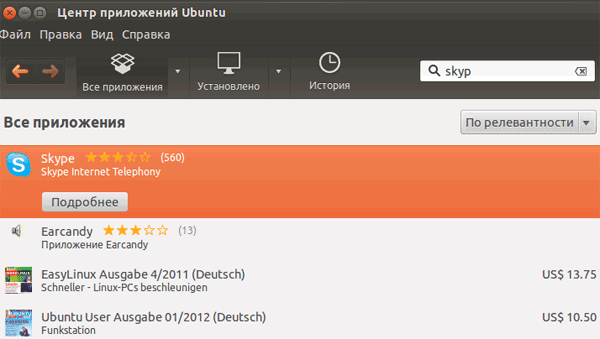
Дальше нажимаем Подробнее - Использовать этот источник - Установить
2) Второй способ - это использовать командную строку (терминал)
Открываем
терминал - вводим:
$ sudo apt-get install pidgin
В результате будет установлен клиент обмена мгновенными сообщениями (ICQ)
В Linux не обойтись без командной строки поэтому Команды Ubuntu помогут разобраться в системе и решить разные задачи.
Количество просмотров: 14997
Комментарии к статье:
Спасибо. Стало более понятно про эту ОС. Я всегда пользовался только Windows, но после того как установил Ubuntu буду крутить в сторону Linux. Нравится ее стабильность.
Неплохо бы было написать про терминал в Ubuntu и его команды. Хотя обычному пользователю это вряд ли пригодиться, но Linux же не для обычных пользователей.
С Ubuntu еще дело не имел. Спасибо за скрины, помогают визуально понять с чем буду иметь дело.
Добавить комментарий


Автор комментария: adm86
Дата: 2012-10-09
А что не легче пользователям настраивать Pppoe через, тот же "управление сетевыми подключениями" во вкладке DSL. Для этого нужно: 1) Открыть вкладку "проводное соединение" и создать статическое подключение (IP, маску, dns сервер - все в ручную лучше указать) 2) Открыть вкладку DSL и указать тип подключения Pppoe, ввести имя пользователя и пароль. Да еще и поставить галочку, что запускать при старте системы. Вот и все. Мне кажется, что для пользователей так полегче.